《canva》锁定图层方法
时间:2023-04-26 | 作者:3dm | 阅读:27在canva可画软件内进行创作的时候,有的小伙伴会添加多个图层,编辑的过程中我们可以先将部分图层锁定,这样操作就会更加方便了。那么canva怎么锁定呢?下面小编就为大家带来了canva可画锁定图层的方法介绍,希望对你有所帮助。
canva怎么锁定?1、首先打开canva,进入编辑页面,点击想要锁定的内容;
2、底部出现菜单栏,点击其中的锁住功能;
3、然后就可以看到内容被锁定,不能进行其他操作。
以上就是小编带来的canva怎么锁定?canva可画锁定图层方法,更多相关资讯教程,请关注心愿游戏网。
来源:3dm
免责声明:文中图文均来自网络,如有侵权请联系删除,心愿游戏发布此文仅为传递信息,不代表心愿游戏认同其观点或证实其描述。
相关文章
更多-

- 《canva》更换模板方法
- 时间:2023-04-26
-

- 《canva》添加多个页面方法
- 时间:2023-04-26
-
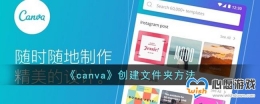
- 《canva》创建文件夹方法
- 时间:2023-04-26
-

- 《canva》添加密码方法
- 时间:2023-04-26
-

- 《canva》添加邮箱方法
- 时间:2023-04-26
-
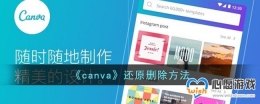
- 《canva》还原删除方法
- 时间:2023-04-26
-
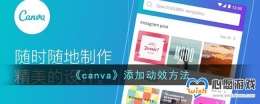
- 《canva》添加动效方法
- 时间:2023-04-26
-
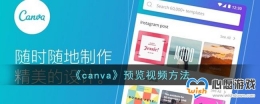
- 《canva》预览视频方法
- 时间:2023-04-26
精选合集
更多大家都在玩
大家都在看
更多-

- 酷的御姐名字男生网名大全(精选100个)
- 时间:2026-01-11
-

- 蛋仔派对炸蛋狂欢模式详解
- 时间:2026-01-11
-

- 钉钉关于钉钉在哪里?钉钉关于钉钉查看方法
- 时间:2026-01-11
-
- 美的发布空界M5空调:搭载开源鸿蒙系统与海思芯片 预售价2949元
- 时间:2026-01-11
-

- 微信昵称病娇男生网名(精选100个)
- 时间:2026-01-11
-

- 洗个痛快澡成就解锁全攻略
- 时间:2026-01-11
-

- 洋葱骑士团钓鱼图鉴全攻略
- 时间:2026-01-11
-

- 钉钉怎么领取钉钉卡?钉钉领取钉钉卡教程
- 时间:2026-01-11
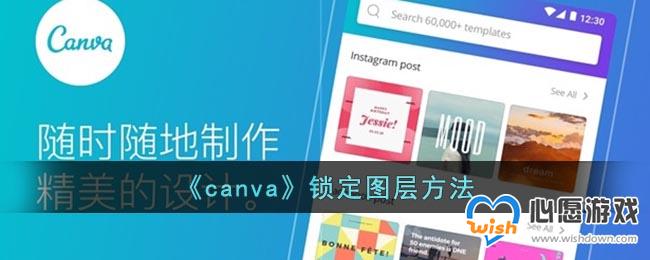

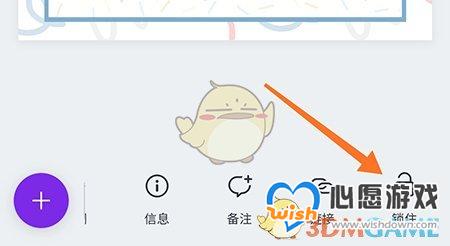
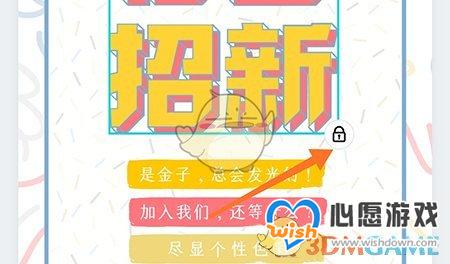

![《这是我的土地》 v1.0.3.19014升级档+未加密补丁[ANOMALY] v1.0.3.19014](https://img.wishdown.com/upload/soft/202601/04/1767522369695a4041041f4.jpg)










